Apple: Mountain-Lion 10.8 über AppStore ohne Kreditkarte bestellen
Das neue Betriebssystem Mountain Lion 10.8 von Apple für Macintosh-Computer ist nur noch über den AppStore erhältlich. Folglich ist die Systemvoraussetzung mindestens System 10.6.8, Snow Leopard. Viele KundInnen wollen keine Kreditkarte – und wollen auch keine solchen Informationen an Apple weitergeben.Es gibt folgende Möglichkeit, Mountain Lion, 10.8 von Apple über den AppStore zu beziehen: Kaufen Sie eine iTunes-Karte (erhältlich z.B. bei Coop oder beim Gemischtwarenladen „DiePost“ – sprich bei Ihrer Poststelle). Dies entspricht einem „Gutschein“ welchen Sie einlösen können. Als Zahlungsmethode wählen Sie „keine“ und klicken Sie unter „Klicken Sie hier, um einen Code einzulösen“ und geben Sie anschliessend den Code von iTunes ein.
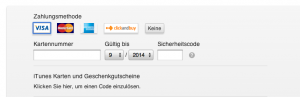
Haben Sie noch kein iTunes-Konto, dann müssen Sie eins erstellen, nach diesem Link: Account auf einem Computer erstellen Hier der Ausschnitt, wie Sie ein iTunes-Konto auf einem Macintosh-Computer ohne Kreditkarteninformationen erstellen (Quelle: apple.com/chde)
- Klicken Sie auf „iTunes Store“ (links im iTunes-Fenster) und wählen Sie Ihr Land aus, indem Sie rechts unten auf der Hauptseite des iTunes Store auf die entsprechende Landesflagge klicken.
- Gehen Sie zum App Store. Klicken Sie hierfür in der oberen Navigationsleiste auf „App Store“.

- Wichtig: Bevor Sie mit dem nächsten Schritt fortfahren, müssen Sie eine kostenlose App laden und installieren. Zum Finden einer kostenlosen App navigieren Sie zur Spalte „Top-Charts“ auf der rechten Seite des „App Store“-Fensters. Scrollen Sie nach unten, bis Sie die Liste „Apps gratis“ sehen. Wählen Sie per Klick eine App aus. Klicken Sie anschließend unter dem App-Symbol auf „Gratis-App“.
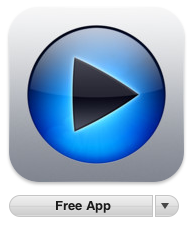
- Klicken Sie im Einblendfenster auf „Apple ID erstellen“.

- Sie werden zum Bildschirm „Willkommen im iTunes Store“ weitergeleitet. Klicken Sie auf „Fortfahren“.

- Sie müssen die allgemeinen Geschäftsbedingungen des iTunes Store lesen und akzeptieren. Aktivieren Sie das Kontrollkästchen neben „Ich habe die allgemeinen Geschäftsbedingungen gelesen und akzeptiere diese“.
- Klicken Sie auf „Fortfahren“.
- Geben Sie Ihre E-Mail-Adresse ein, erstellen Sie Ihr Kennwort, erstellen und beantworten Sie Ihre Sicherheitsfragen und geben Sie anschließend Ihr Geburtsdatum ein.
- Sie können auch eine optionale Notfall-E-Mail-Adresse eingeben. Dies wird empfohlen, wenn Sie häufig Ihre E-Mail-Adresse wechseln.
- Wenn Sie mit Ihren Angaben zufrieden sind, klicken Sie auf „Fortfahren“.
- Wählen Sie „Keine“ als Zahlungsmethode aus.

- Füllen Sie die erforderlichen Felder aus und geben Sie Name und Adresse ein.
- Anschließend wird der Bildschirm „Ihren Account bestätigen“ angezeigt. Klicken Sie auf „Fertig“ und sehen Sie in Ihrem E-Mail-Postfach nach, ob Sie eine Bestätigungs-E-Mail vom iTunes Store erhalten haben.
- Öffnen Sie die E-Mail und klicken Sie auf den darin enthaltenen Link, um Ihren Account zu aktivieren.

- Wenn Sie auf den Link klicken, sollte die Apple ID-Website Sie dazu auffordern, sich mit Ihrem Accountnamen und Kennwort anzumelden.
- Nach der Anmeldung sehen Sie, dass Ihre E-Mail-Adresse mit Ihrer Apple ID verknüpft ist. Es sollte die Taste „Zurück zum Store“ angezeigt werden.
- Nach der Anmeldung wird Ihnen der unten gezeigte Bildschirm „Glückwunsch“ angezeigt. Klicken Sie auf „Jetzt einkaufen“, um zur App Store-Startseite zurückzugelangen.
